游戏机4 是有史以来销售最快的游戏机之一,但许多第一代游戏机的 Wi-Fi 卡都存在问题。连接速度通常比应有的速度慢,当许多游戏的下载大小达到数百GB时,这是一个问题。
您可以采取一些步骤来加快 PlayStation 4 上游戏的下载速度。如果您计划下载《Red Dead Redemption 2》等游戏,您将需要尽可能快的速度。
如何让 PS4 下载速度更快
以下是您可以提高 PS4 下载速度 的方法。
使用以太网电缆
以太网电缆通常比 Wi-Fi 快几倍。硬连线连接更加稳定,并且可以避免许多早期 PlayStation 4 型号中出现故障的 Wi-Fi 卡。
将 PlayStation 移近路由器
距离和干扰极大地降低了 PlayStation 的 Wi-Fi 速度 。如果您的 PlayStation 和路由器位于不同的房间,并且它们之间有多层墙壁,您会看到速度较低,有时低于每秒兆位。
将 PlayStation 4 和路由器放置在同一个房间的直接视线范围内,以获得更好的效果。即使将 PlayStation 4 放在柜子里也可能会阻塞连接,并且其下载速度也会受到影响。
下载时不要玩游戏
当 PlayStation 下载新游戏或文件时,请避免在主机上玩任何内容。单人游戏和多人游戏都会减慢连接速度。
任何涉及互联网连接或发送大量数据的内容都会优先下载,您的游戏体验也可能会受到影响。
更新您的 PlayStation
确保您拥有最新版本的 PlayStation 操作系统。索尼定期发布解决控制台内问题的更新。最新版本的操作系统将修复所有安全漏洞,并且还可以提高下载速度。
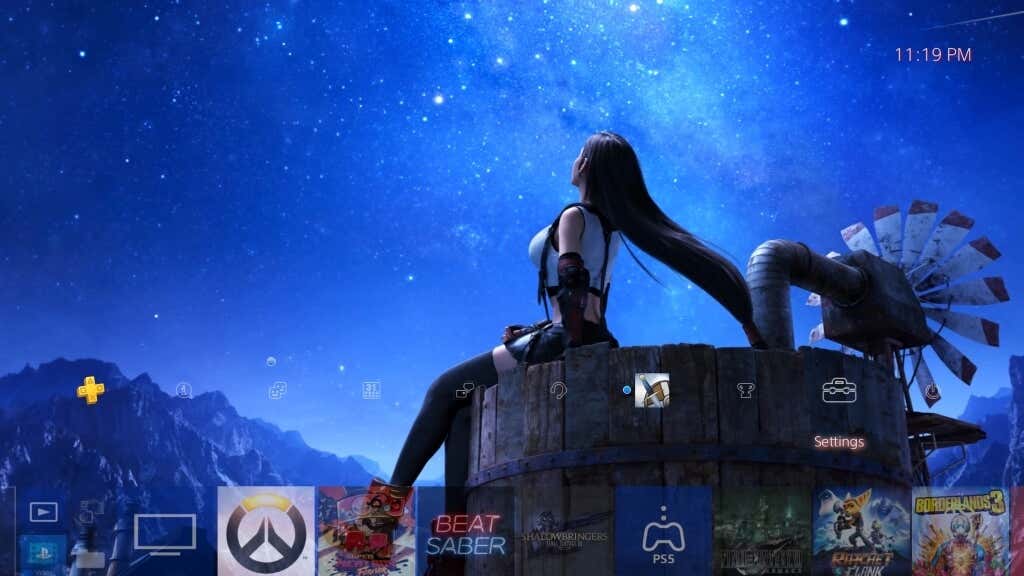
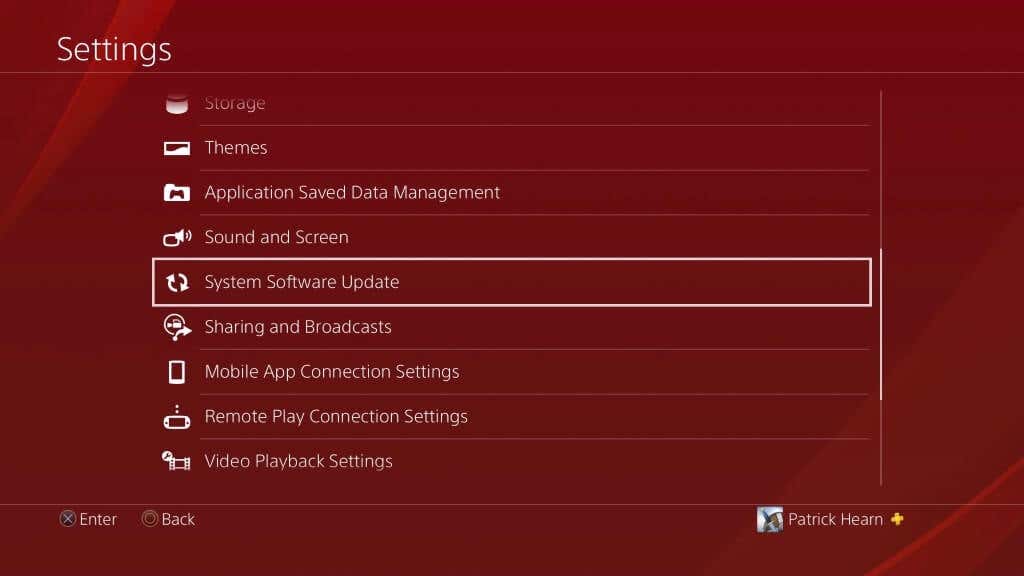
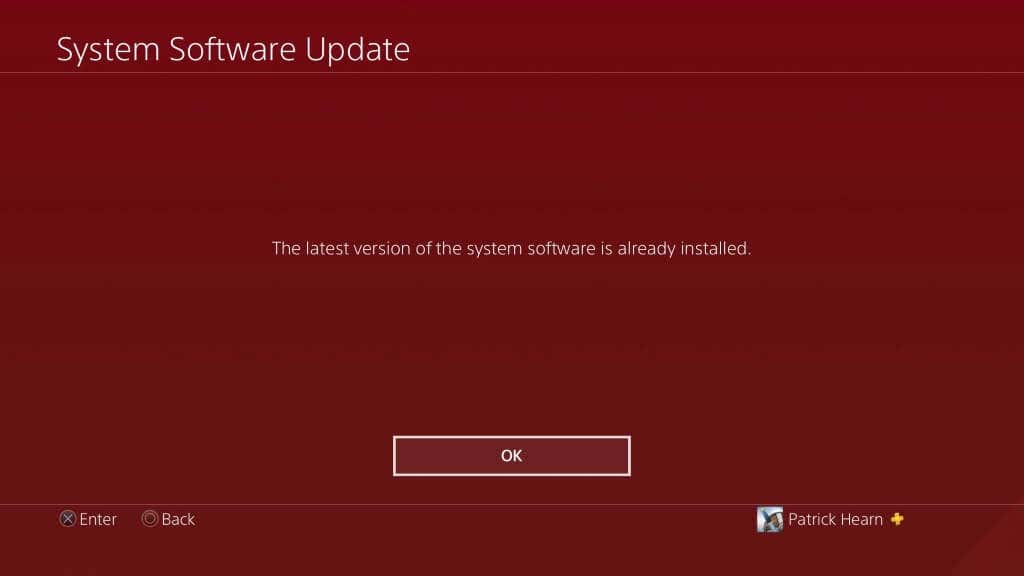
不玩时使用休息模式下载
当您不经常使用主机时,使用 PlayStation 4 的休息模式下载游戏。这是在不牺牲游戏时间的情况下保持内容最新的最佳方式。尽管此设置默认处于启用状态,但您可能需要重新启用 PlayStation 以在休息模式下保持与互联网的连接,以便它可以继续下载游戏。
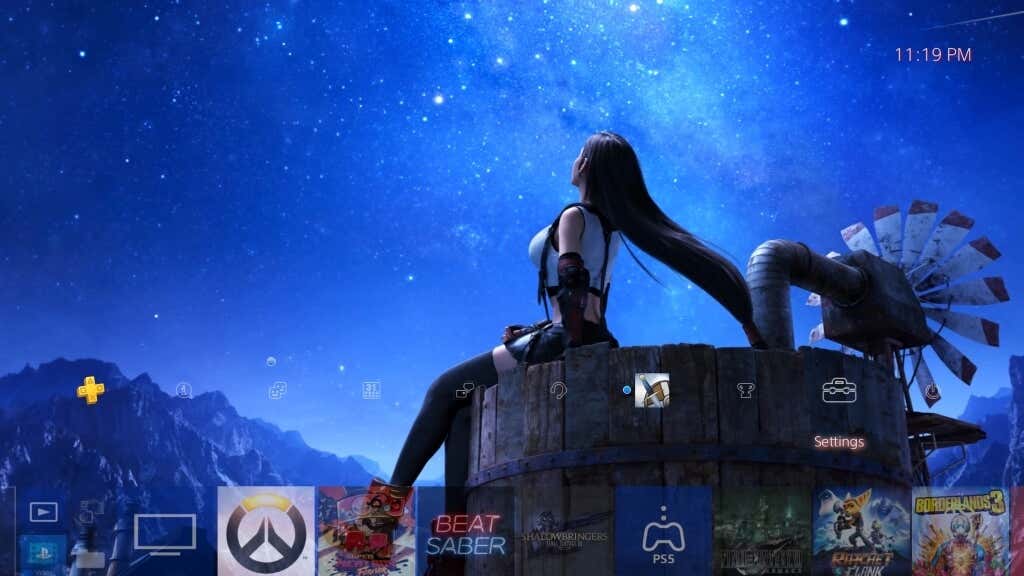
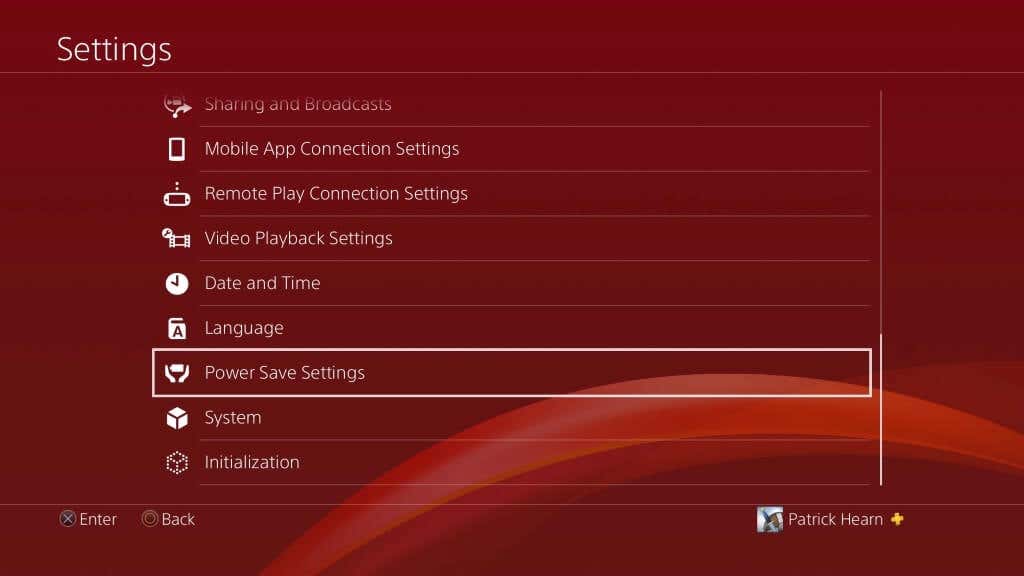
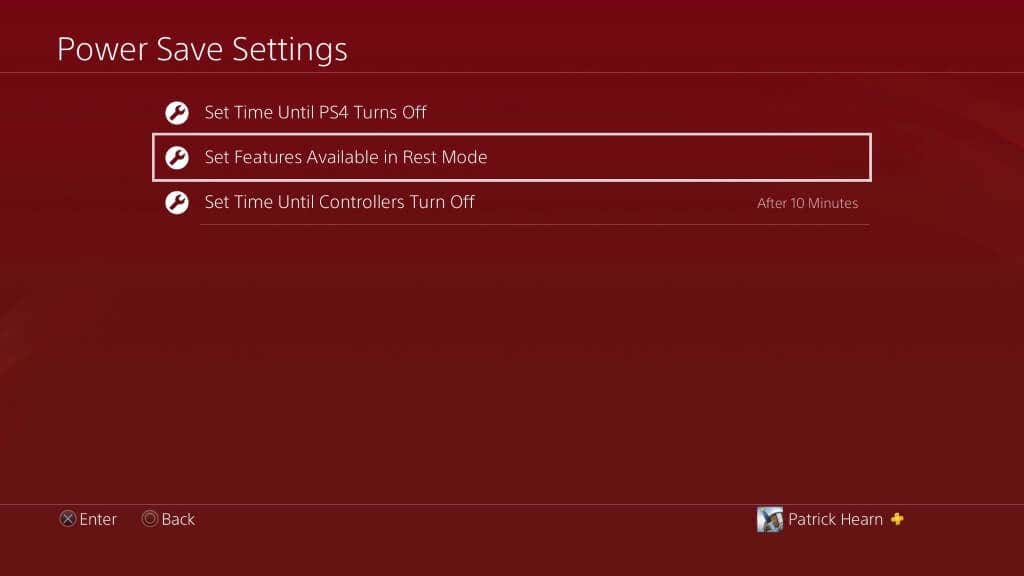
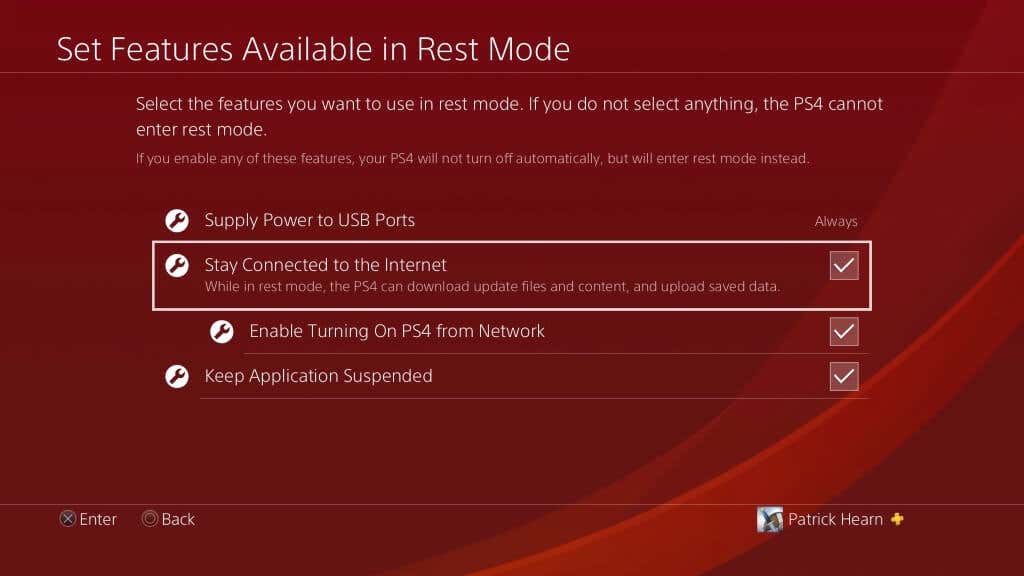
执行此操作将允许您在 PlayStation 4 处于休息模式时继续下载应用程序。
更改您的 DNS 设置
DNS 代表 域名系统 。简单来说,这是服务器的集合。您的 PlayStation 会自动连接到您的 DNS,但如果您的默认连接不起作用,您可以设置特定的 DNS 网络地址。许多用户报告说,切换到备用 DNS 后,下载速度有所提高。
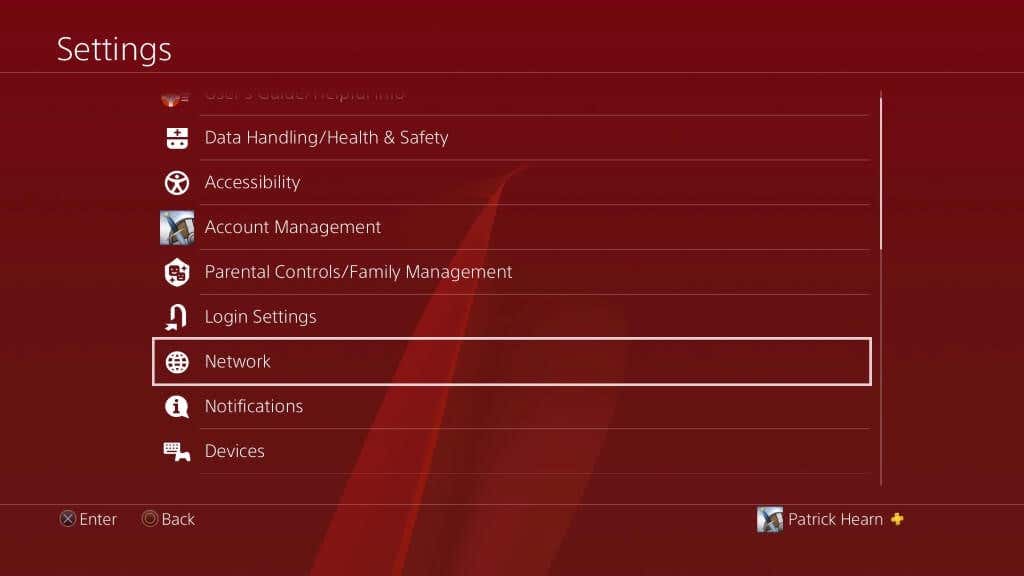
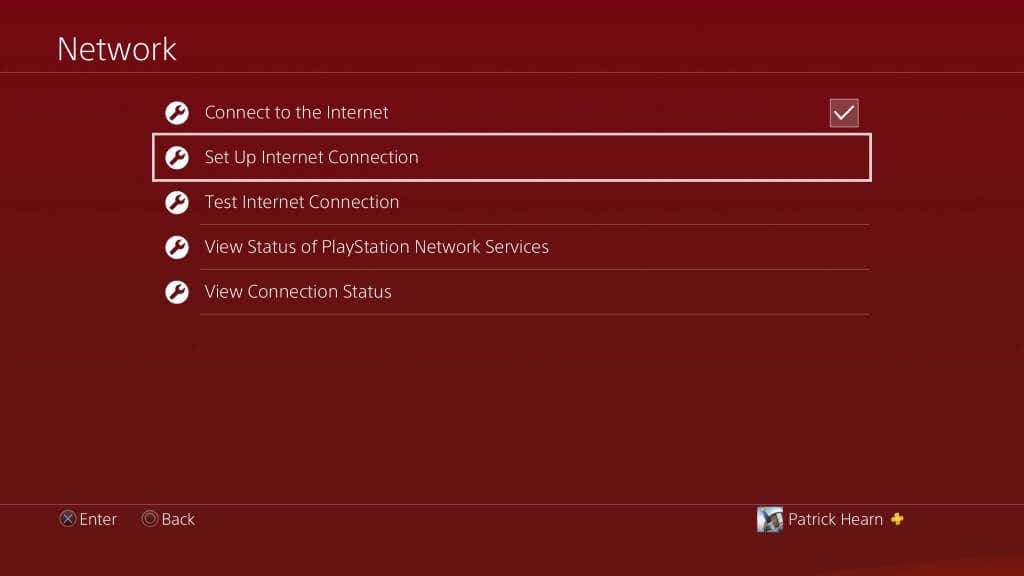
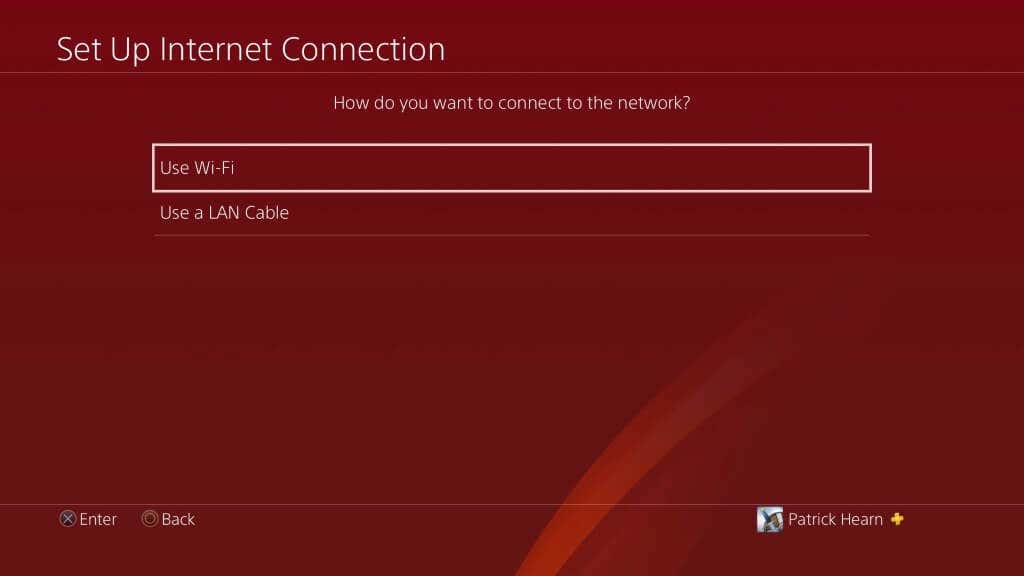
输入这些设置后,重新启动 PlayStation 4 并执行互联网速度测试。它应该比以前更快,因为上面列出的主要和辅助 DNS 是 PlayStation 4 连接最常用和最推荐的一些选项。
暂停和恢复下载
如果您一次仅下载一个标题,并且下载开始变慢或断断续续,您可以暂停下载,然后继续下载。如果您的连接减弱或掉线,PlayStation 将限制下载。即使您的连接恢复,您的主机也可能会继续使用较低的速度。
选择下载,然后选择暂停。
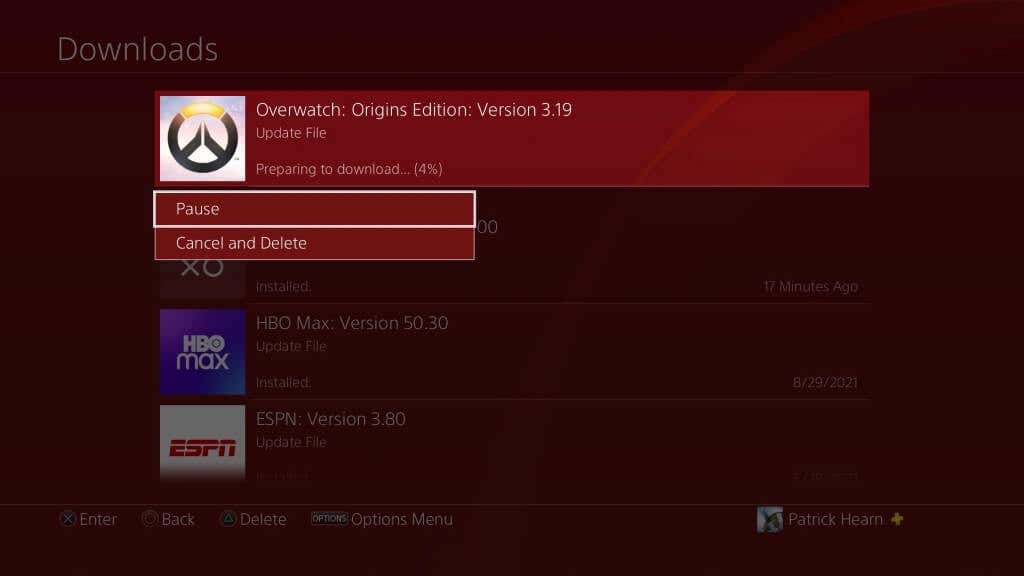
选择暂停的下载,然后选择恢复 ,这会强制 PlayStation 重新连接到下载服务器并提高该特定下载的速度。
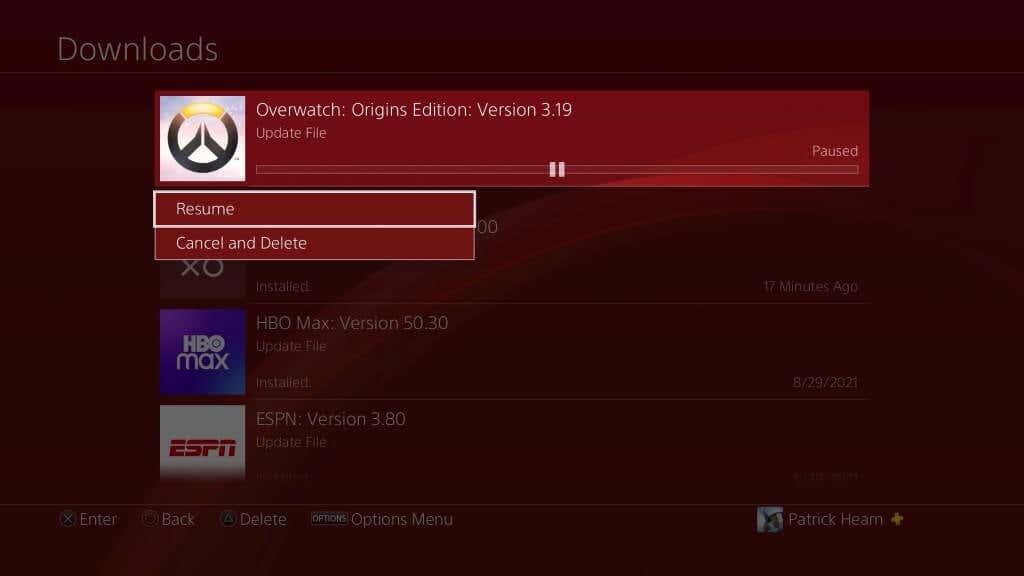
即使您拥有第一代 PlayStation 4,您也不必忍受糟糕的下载速度。利用这些技巧让您的 PlayStation 4 快速下载并享受您喜爱的游戏。
.